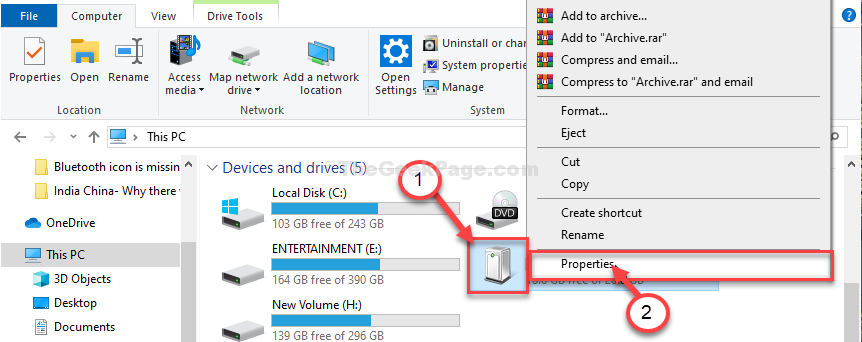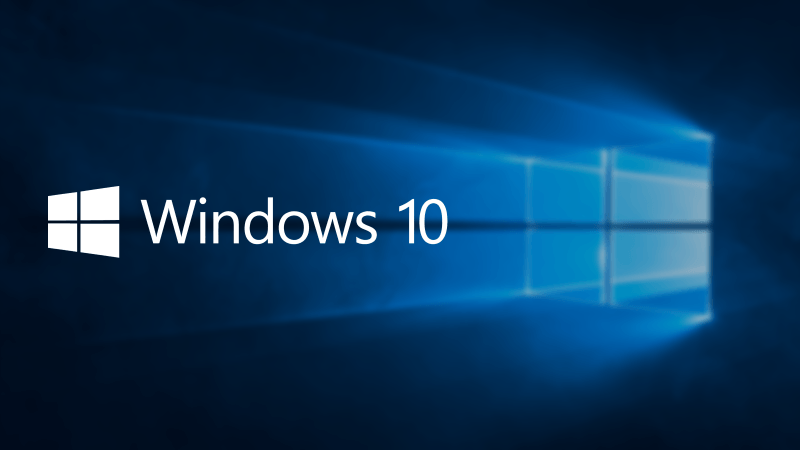
Це програмне забезпечення буде виправляти поширені помилки комп'ютера, захищати вас від втрати файлів, шкідливого програмного забезпечення, відмови обладнання та оптимізувати ваш ПК для досягнення максимальної продуктивності. Вирішіть проблеми з ПК та видаліть віруси зараз за 3 простих кроки:
- Завантажте інструмент відновлення ПК Restoro що поставляється із запатентованими технологіями (патент доступний тут).
- Клацніть Почніть сканування знайти проблеми з Windows, які можуть спричинити проблеми з ПК.
- Клацніть Відремонтувати все щоб виправити проблеми, що впливають на безпеку та продуктивність вашого комп’ютера
- Restoro завантажив 0 читачів цього місяця.
Хоча Windows 10 - чудова модернізація до Windows 10 - це не завжди так гладко, як ви можете подумати. Деякі користувачі повідомляють, що під час оновлення до Windows 10 або під час чистої інсталяції Windows 10 застряє при перезавантаженні, тож давайте подивимось, як це виправити.
Що робити, якщо Windows 10 застрягла при скиданні
Спочатку пояснимо, як скинути засоби в цьому випадку. Це не означає, що ваш комп’ютер буде продовжувати перезавантажуватись знову і знову, це означає, що він застрягне на екрані скидання. Бачите, коли ви виконуєте скидання системи (перевстановіть Windows 10), установка Windows скине вашу систему, що включає видалення ваших файлів.
Цей процес є скиданням виклику, і багато користувачів, здається, застрягли на цьому етапі встановлення Windows 10. Мабуть, процес їх скидання застрягне на певних відсотках і залишиться таким надовго. Це здається великою проблемою, але рішень мало.
Рішення 1 - Продовжуйте терпляче чекати
Якщо ви вирішите виконати повне скидання та підтвердити, що хочете очистити всі дані на жорсткому диску, процес може зайняти деякий час. Під час цього процесу всі ваші файли будуть видалені, а Windows "заповнить" порожній простір нулями, щоб повністю видалити ваші дані та зробити їх непоправними. Залежно від розміру жорсткого диска, цей процес може зайняти години, тому вам доведеться лише почекати. Користувачі повідомляли, що цей процес зайняв більше трьох годин, а іноді може зайняти навіть більше, тому вам доведеться лише почекати і запастися терпінням, оскільки немає можливості пришвидшити процес.
Рішення 2 - Виконайте жорстке завантаження
Пам’ятайте, слідкуйте за світлодіодним диском на корпусі комп’ютера. Якщо світлодіодний індикатор активний, це означає, що Windows 10 видаляє ваші файли, і ви не повинні переривати цей процес. Якщо індикатор жорсткого диска не активний, це означає, що налаштування застрягло, і вам потрібно виконати жорстке завантаження.
Щоб виконати жорстке завантаження, потрібно утримувати кнопку живлення протягом 8-10 секунд, щоб вимкнути комп’ютер. Потім увімкніть і вимкніть, утримуючи кнопку живлення протягом 8-10 секунд. Потім потрібно перезапустити процеси налаштування.
Користувачі також повідомляють про виконання жорсткого завантаження кілька разів, перш ніж ви зможете ввести параметри автоматичного відновлення Windows 10. Коли ви вводите параметри автоматичного ремонту, спробуйте виконати чисту установку звідти.
 Проблеми все ще виникають?Виправте їх за допомогою цього інструменту:
Проблеми все ще виникають?Виправте їх за допомогою цього інструменту:
- Завантажте цей інструмент відновлення ПК оцінено Чудово на TrustPilot.com (завантаження починається на цій сторінці).
- Клацніть Почніть сканування знайти проблеми з Windows, які можуть спричинити проблеми з ПК.
- Клацніть Відремонтувати все виправити проблеми із запатентованими технологіями (Ексклюзивна знижка для наших читачів).
Restoro завантажив 0 читачів цього місяця.